苹果7home键失灵修复方法 苹果手机虚拟键怎么调出来
苹果键盘的一个或多个按键没有响应怎么解决??请先使用“虚拟键盘”测试键盘按键是否在按下时正常响应 。具体步骤,请参考下方:
选取苹果菜单 >“系统偏好设置”
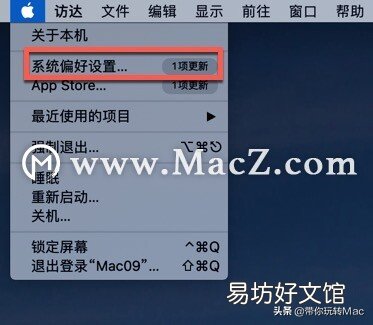
文章插图
然后选择“语言与地区” 。

文章插图
点按“键盘偏好设置”按钮 。
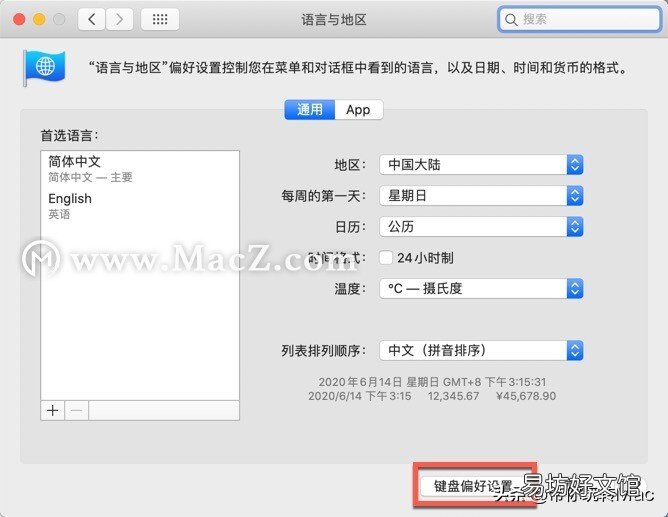
文章插图
点按“输入法”标签页 。
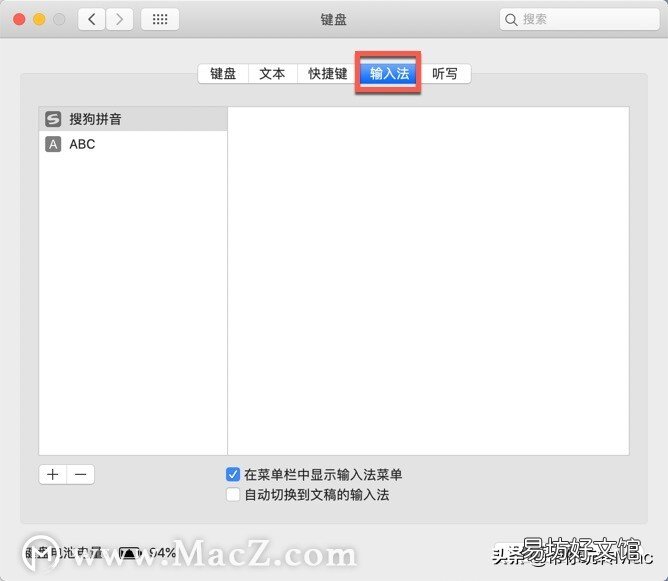
文章插图
确保您使用的键盘语言已在左侧列出 。否则,点按,然后从显示的语言中选取 。

文章插图
选中“在菜单栏中显示输入法菜单”旁边的复选框 。
点按“键盘”标签页,然后选中“在菜单栏中显示虚拟键盘及表情检视器”旁边的复选框 。
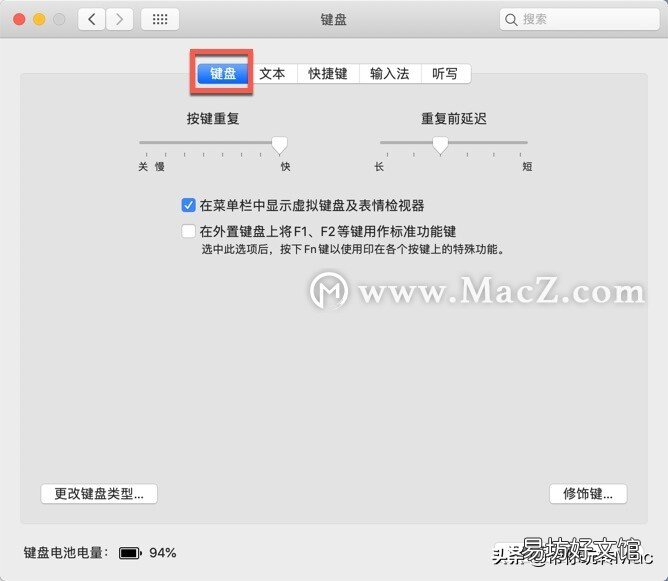
文章插图
在菜单栏的输入法菜单 中,选取“显示虚拟键盘” 。显示键盘布局的虚拟键盘会随即出现在显示器上 。
按下不响应的键盘上的按键,并观察虚拟键盘中的相应按键是否高亮显示 。如果高亮显示,则表示该按键可正常工作 。
如果启用了“鼠标键”功能,很多键可能都不会正常响应 。关闭“鼠标键”的方法如下:
在 OS X 10.8 或更高版本中,选取苹果菜单 >“系统偏好设置” 。点按“辅助功能”,然后从左侧列表中选取“鼠标与触控板” 。接下来,取消选中“启用鼠标键”复选框 。
在 OS X 10.7.5 或更低版本中,选取苹果菜单 >“系统偏好设置” 。点按“万能辅助”,然后选择“鼠标与触控板”标签页 。接下来,选择“鼠标键”旁边的“关闭”按钮 。
【苹果7home键失灵修复方法 苹果手机虚拟键怎么调出来】如果按键问题仍然存在,请尝试以单用户模式启动 Mac,看看问题是否是由某个软件问题引起的 。
推荐阅读
- macbook必装软件推荐 苹果电脑必备软件有哪些
- 安卓比较好用的视频剪辑软件推荐 苹果的剪辑软件哪个好用
- mac只安装win7系统安装步骤 苹果系统安装win7系统教程
- 苹果手机全部型号 苹果手机发布顺序
- 一秒解苹果手机屏幕锁 苹果手机破解密码的方法有什么
- 苹果验机检测app推荐 验机软件哪个好用
- 教你ios游戏直接跳过苹果充值 怎么在苹果账户充值
- 通讯录导入到新手机的方法 苹果手机如何导出照片到电脑
- 苹果手机正版免费办公软件 苹果办公三件套好用吗
- 苹果皮比药还好用,千万别扔了! 苹果皮好用吗


